Как узнать модель iPhone?
Скачать видео с Айфона на компьютер или загрузить музыку с жёсткого диска на устройство можно, не разбираясь в тонкостях техники Apple; более того — не зная модели своего телефона. Однако определить, что за iPhone у него в руках, пользователю иногда требуется — например, если возникла необходимость попросить дистанционной консультации у друга или обратиться в сервисный центр. Как узнать свою модель Айфона —попробуем разобраться.
Посмотреть на коробке
Если сохранилась заводская упаковка, узнать модель устройства будет легче, чем понять, почему не включается Айфон. Достаточно посмотреть на наклейку, размещённую с наружной стороны коробки: на ней (обычно в верхней строке) и будут приведены нужные данные.
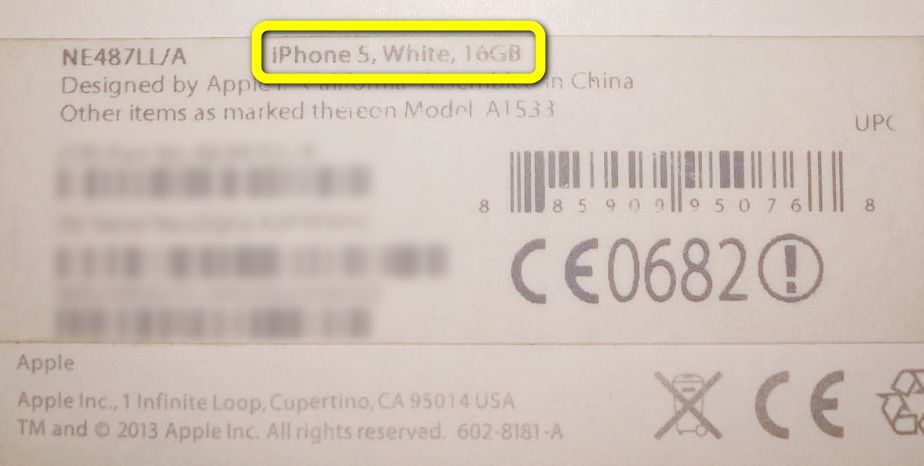
Посмотреть на корпусе iPhone
Если коробки не осталось, владелец Айфона должен обратить внимание на заднюю крышку своего устройства — здесь, красиво выгравированный, обязательно будет находиться номер модели. Соотнести его с «человеческой» линейкой Apple можно при помощи таблицы, приведённой ниже.
Номер
Модель, год выпуска
iPhone 3G (2008, 2009)
iPhone 3G (2008, 2009)
iPhone 3GS (2009)
iPhone 4 (2010, 2011)
iPhone 6 Plus (2014)
iPhone 7 Plus (2016)
iPhone 6s Plus (2015)
iPhone 6s Plus (2015)
iPhone 7 Plus (2016)
iPhone 8 Plus (2017)
iPhone XS Max (2018)
iPhone XS Max (2018)
Важно: в таблице приведены серийные номера для моделей, выпущенных как в США, так и в Китае, а также в Японии; пользоваться разработанной Apple номенклатурой значительно удобнее, чем пытаться угадать продукт по внешним признакам вроде расцветки и расположения физических кнопок.
Посмотреть в системных настройках
Если искать данные на коробке и сверять информацию на корпусе iPhone не хочется, владелец может узнать модель в «Настройках» телефона:
- Открыть меню «Настройки» и тапнуть по логотипу своей учётной записи.
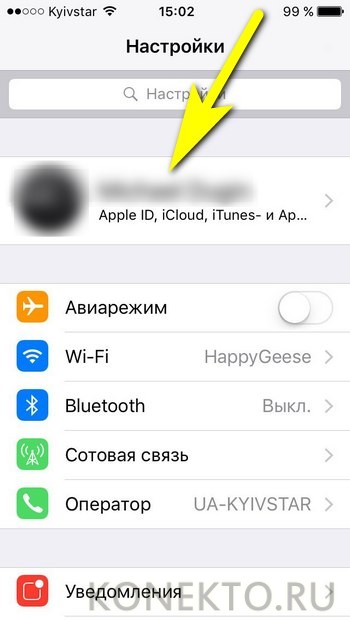
- Пролистать страницу немного вниз — здесь будет указано поколение, к которому принадлежит Айфон.
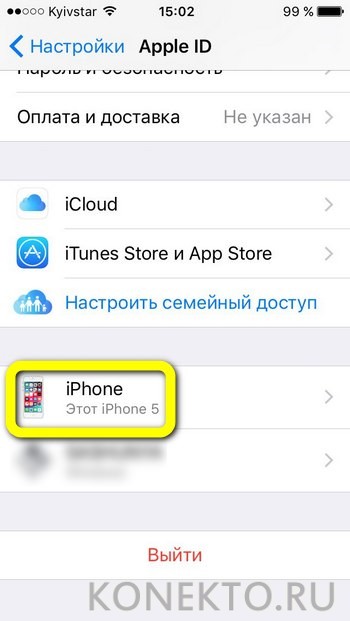
- Для получения детальной информации — авторизоваться в iCloud, введя данные учётной записи Apple ID.
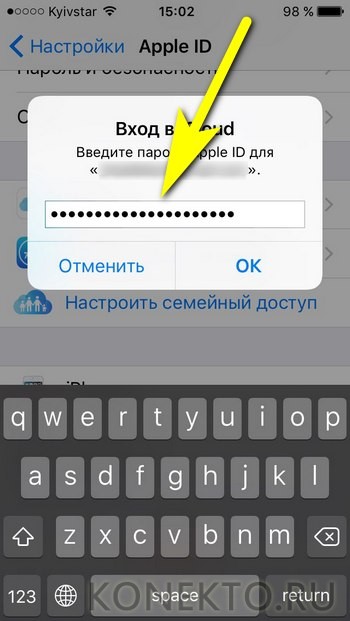
- И найти нужные данные в строке «Модель».

Важно: здесь же обладатель iPhone может отыскать IMEI — этот уникальный номер пригодится в одном из следующих способов узнать модель своего Айфона.
iTunes
Чтобы определить модель iPhone при помощи этого мультифункционального приложения от производителя, понадобится:
- Скачать, установить и запустить iTunes, после чего вызвать меню «Учётная запись».

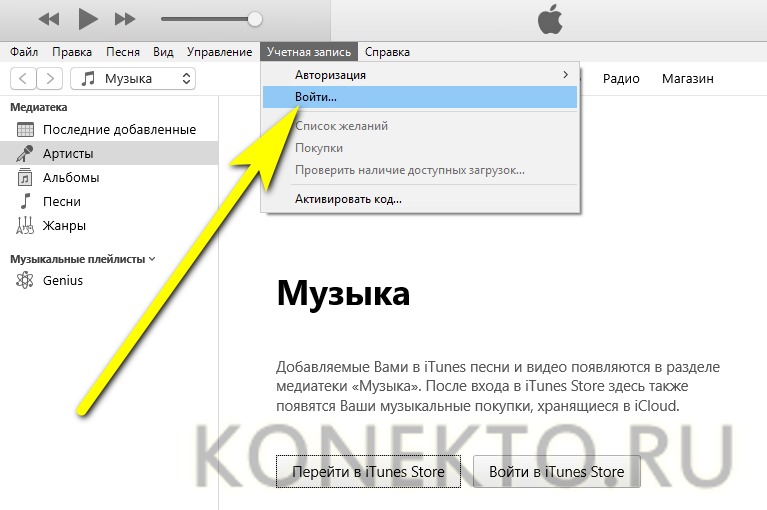
- И авторизоваться в системе, используя данные своего аккаунта.

- Подключить Айфон к компьютеру при помощи USB-кабеля — лучше всего оригинального. Дождаться, пока аппарат будет опознан, и кликнуть по появившейся вверху слева пиктограмме iPhone — отыскать её проще, чем сделать скриншот на Айфоне.
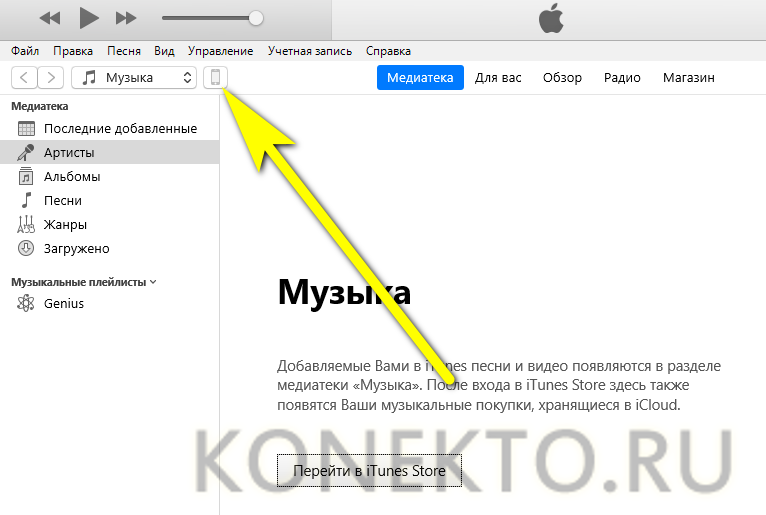
- Узнать данные можно, взглянув на верхнюю строчку открывшегося окна; здесь же, помимо требуемой, содержится много интересной и полезной информации, в частности — дата создания последней резервной копии.
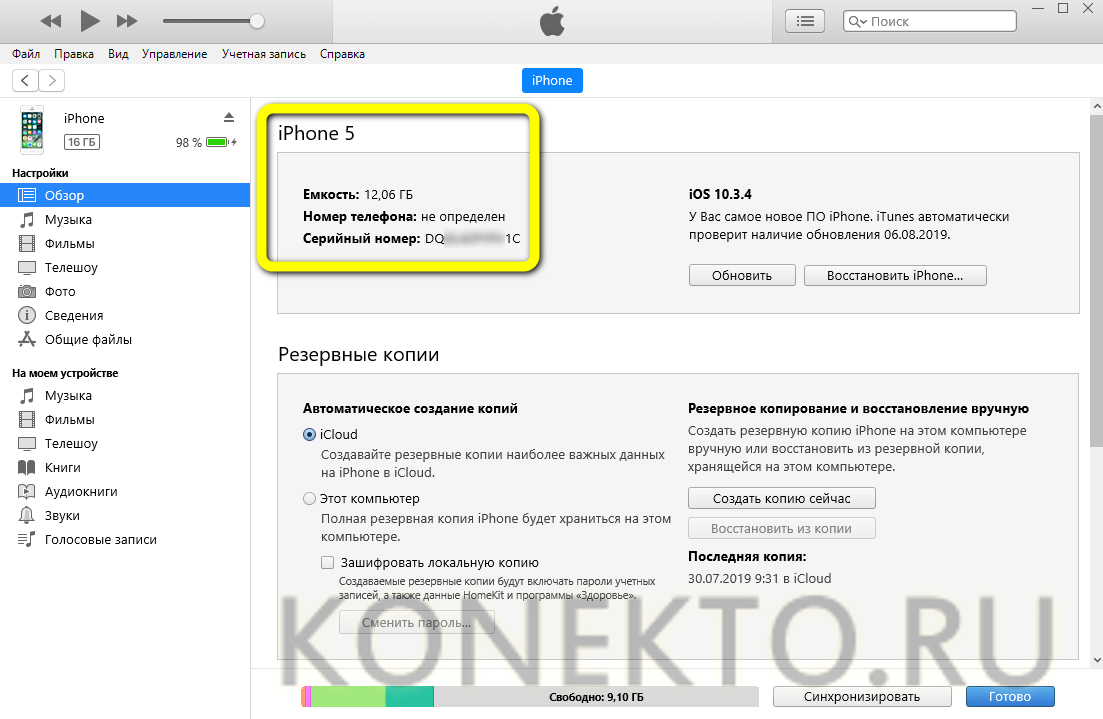
Сайт imei24.com
Может пользователь узнать модель своего Айфона и в режиме онлайн, посетив один из предлагающих соответствующие услуги сайтов; пожалуй, лучший вариант на сегодня — бесплатный и надёжный ресурс — imei24.com. Чтобы получить с его помощью информацию, потребуется:
- Выбрать в верхнем выпадающем меню пункт iPhone IMEI check.
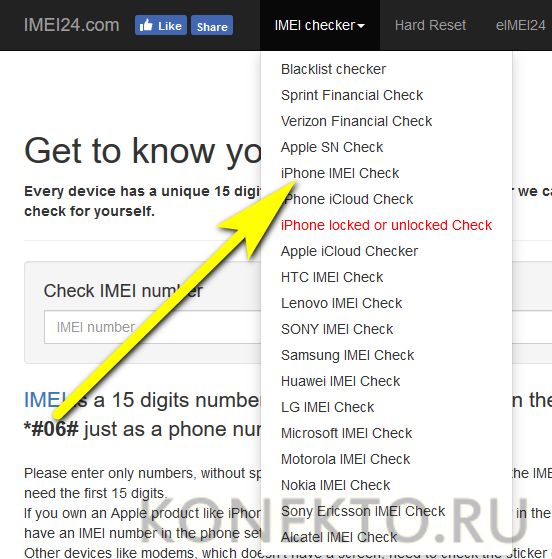
- Ввести в единственном редактируемом поле на новой странице идентификационный номер, или IMEI, своего устройства (где его найти, было рассказано выше) и нажать на кнопку Check.

- Пройдя «защиту от роботов».
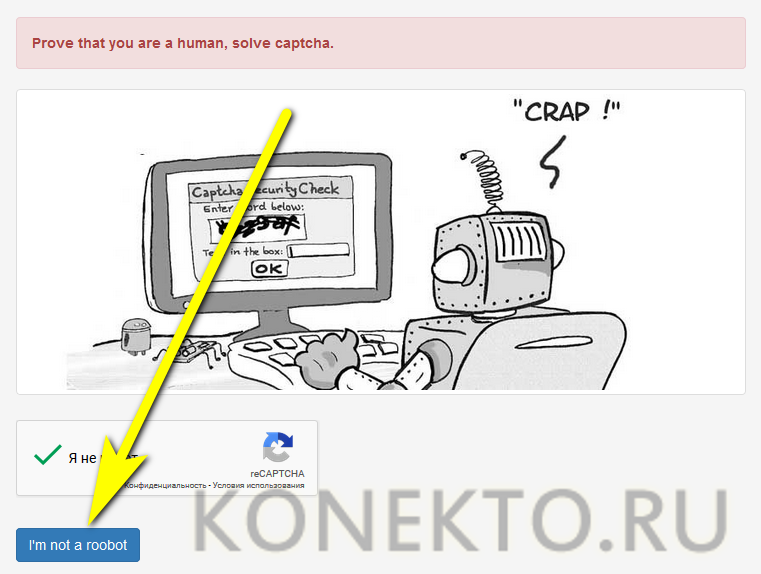
- Пользователь получит в строке сводной таблицы Model сведения о модели своего Айфона.
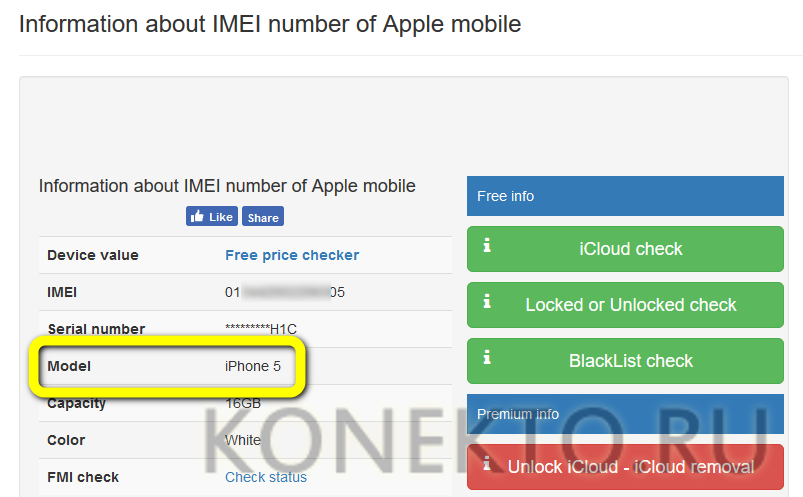
Совет: данные из всех строк таблицы можно свободно копировать, а щёлкнув по кнопке Phone Details, владелец сможет чуть больше узнать о параметрах своего телефона.
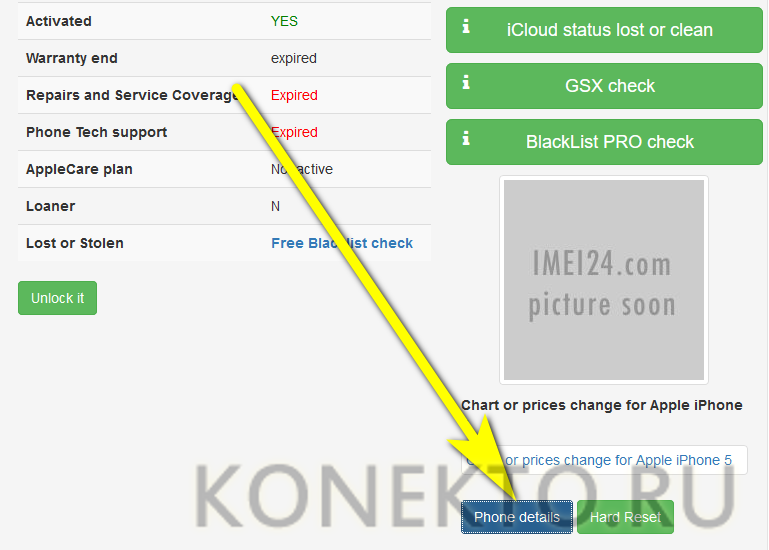
Сайт sndeep.info
Ещё один великолепный веб-ресурс, позволяющий определить модель iPhone по серийному номеру или IMEI. Делается это просто:
- Владелец Айфона переходит по ссылке — sndeep.info и переключается в главном окне на вкладку Apple.
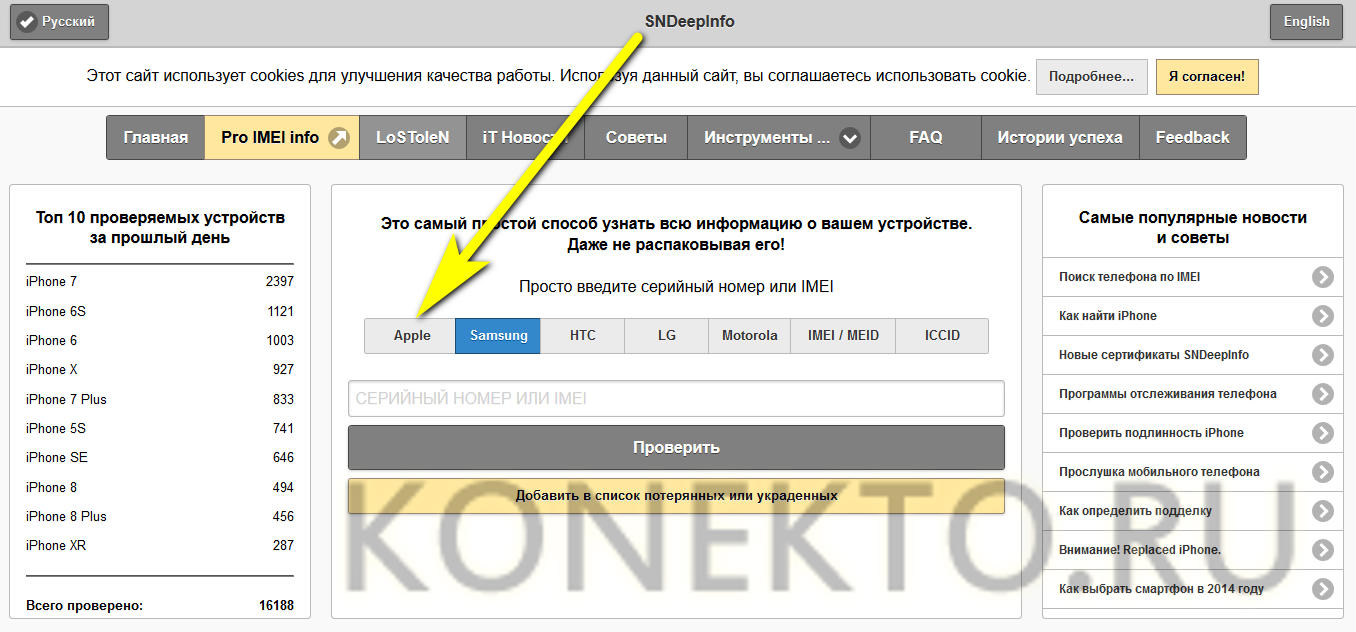
- Вводит в текстовом поле IMEI или серийный номер своего iPhone и нажимает на кнопку «Проверить».

- Информация появится на новой странице — без необходимости для пользователя преодолевать «защиту от роботов».
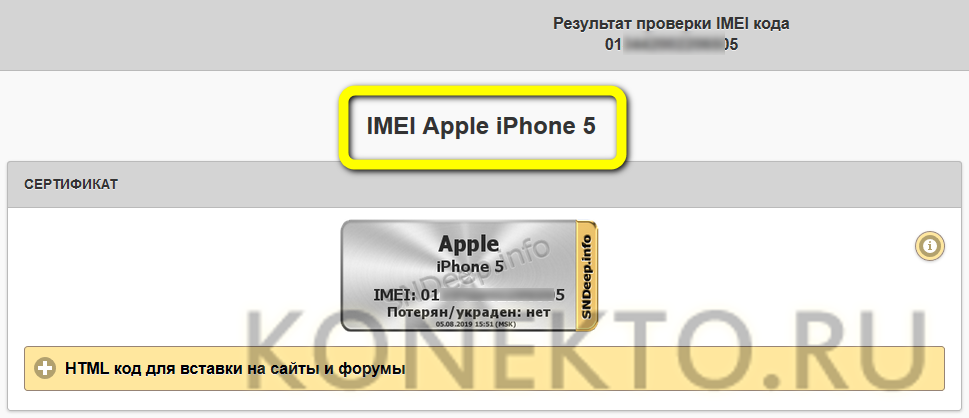
Важно: продвинувшись немного вниз по странице, хозяин телефона найдёт ещё много интересной и полезной информации об аппарате — как и в предыдущем случае, её можно копировать и вставлять в текстовые документы.

Официальный сайт Apple
Наконец, пользователь может узнать модель своего iPhone на официальном сайте производителя — для этого снова понадобятся уникальные номера: серийный или IMEI. На том же ресурсе можно без проблем создать Apple ID; а пока, чтобы определить, что за Айфон он взял в руки, посетитель должен:
- Перейти на сайт — apple.com и кликнуть по расположенной справа в верхнем углу кнопке «Поддержка».

- Пролистать новую страницу вниз до раздела «Получите сведения о праве на сервисное обслуживание» и воспользоваться ссылкой «Проверьте право…».
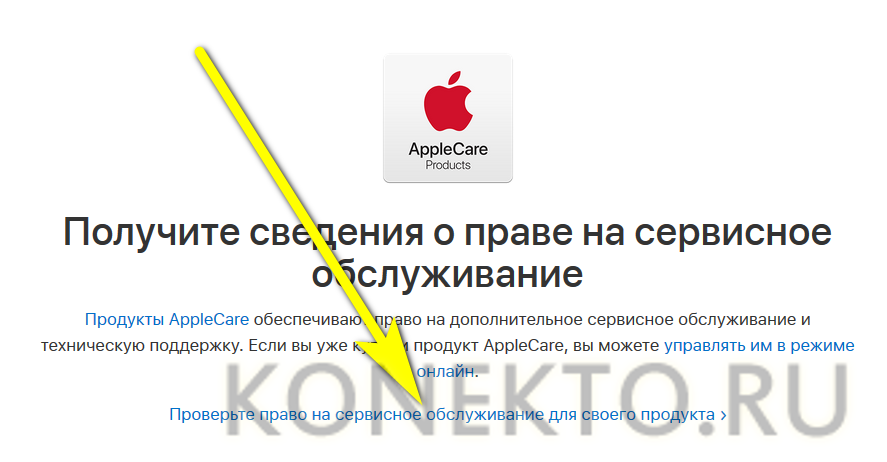
- В верхнем редактируемом поле электронной формы ввести серийный номер или IMEI.
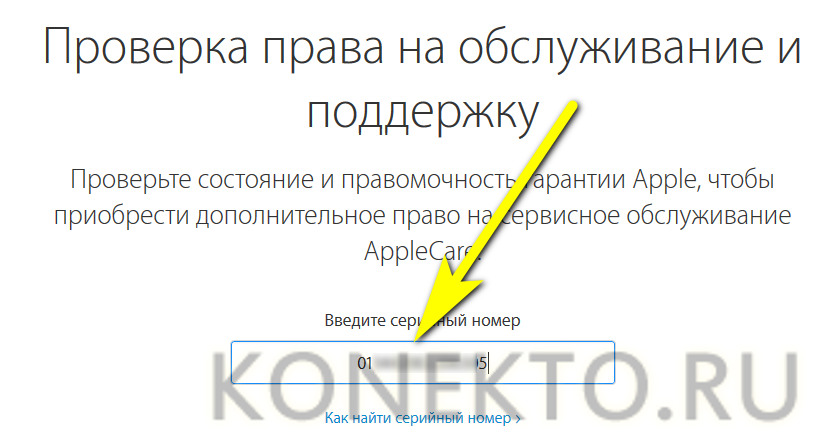
- В нижнем — сгенерированный системой код доступа, после чего нажать на кнопку «Продолжить».

- Через несколько секунд информация, в том числе о действии гарантии на продукт, появится на экране. Узнав модель своего Айфона, пользователь может закрыть окно браузера — или продолжить проверку для других доступных устройств от Apple.

Подводим итоги
Узнать модель Айфона получится, взглянув на наклейку на заводской коробке или сверив номер на задней крышке с приведённой выше таблицей. Другие варианты — получить информацию в «Настройках» iPhone или при помощи iTunes. Кроме того, пользователь может определить модель в режиме онлайн на официальном сайте Apple или независимых ресурсах.
Как узнать какая модель iPhone
У смартфонов и планшетов от Apple есть одна особенность, на их корпусе не указывается точное название модели. Вместо этого там написано просто iPhone или iPad. Это выглядит красиво и стильно, но в некоторых случаях неудобно, поскольку трудно определить, какая именно модель перед вами. Сейчас мы рассмотрим несколько способов, как можно определить модель iPhone в данной ситуации.
Определение модели iPhone по номеру модели
Самый простой и надежный способ узнать какая у вас модель iPhone это посмотреть номер модели. Зная номер модели можно легко определить и название модели. Это можно сделать с помощью таблицы на этой странице либо вы можете просто ввести номер модели в любую поисковую систему и изучить результаты.
Номер модели всегда указывается в нижней части задней крышки iPhone и представляется в виде надписи «Model A1429», где «A1429» это собственно и есть номер модели. На картинке внизу показано, как это выглядит на iPhone 6s.
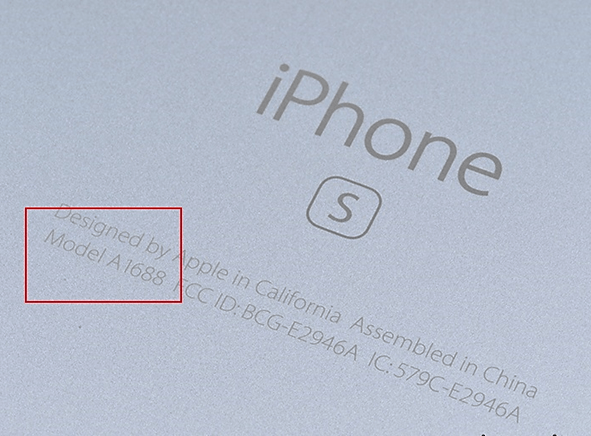
Ниже приводим таблицу со списком всех существующих на данный момент моделей iPhone и номеров, которые им соответствуют.
| Номер модели | Модель iPhone | Год выпуска | Объем памяти | Цвета |
| A2342 A2410 A2411 A2412 |
iPhone 12 Pro Max | 2020 | 128, 256, 512 ГБ | тихоокеанский синий, золотой, графитовый, серебристый |
| A2341 A2406 A2407 A2408 |
iPhone 12 Pro | 2020 | 128, 256, 512 ГБ | тихоокеанский синий, золотой, графитовый, серебристый |
| A2176 A2398 A2400 A2399 |
iPhone 12 Mini | 2020 | 64, 128, 256 ГБ | синий, зеленый, красный (Product Red), белый, черный |
| A2172 A2402 A2404 A2403 |
iPhone 12 | 2020 | 64, 128, 256 ГБ | синий, зеленый, красный (Product Red), белый, черный |
| A2161 A2218 A2220 |
iPhone 11 Pro Max | 2019 | 64, 256, 512 ГБ | золотой, серебристый, серый, тёмно-зелёный |
| A2160 A2215 A2217 |
iPhone 11 Pro | 2019 | 64, 256, 512 ГБ | золотой, серебристый, серый, тёмно-зелёный |
| A2111 A2221 A2223 |
iPhone 11 | 2019 | 64, 128, 256 ГБ | фиолетовый, зелёный, чёрный, жёлтый, белый и красный |
| A2275 A2296 A2298 |
iPhone SE2 | 2020 | 64, 128, 256 ГБ | черный, белый, красный (Product Red) |
| A1984 A2105 A2106 A2108 |
iPhone XR | 2018 | 64, 128, 256 ГБ | жёлтый, белый, коралловый, черный, синий, красный (Product Red) |
| A1921 A2101 A2102 A2104 |
iPhone XS Max | 2018 | 64, 256, 512 ГБ | золотой, серебристый, серый космос |
| A1920 A2097 A2098 A2100 |
iPhone XS | 2018 | 64, 256, 512 ГБ | золотой, серебристый, серый космос |
| A1865 A1901 A1902 |
iPhone X | 2017 | 64, 256 ГБ | серебристый, серый космос |
| A1863 A1905 A1906 |
iPhone 8 | 2017 | 64, 256 ГБ | золотой, серебристый, серый космос |
| A1864 A1897 A1898 |
iPhone 8 Plus | 2017 | 64, 256 ГБ | золотой, серебристый, серый космос |
| A1660 A1778 A1779 |
iPhone 7 | 2016 | 32, 128, 256 ГБ | черный, черный оникс, золотой, розовое золото, серебристый, красный (Product Red) |
| A1661 A1784 A1785 |
iPhone 7 Plus | 2016 | 32, 128, 256 ГБ | черный, черный оникс, золотой, розовое золото, серебристый, красный (Product Red) |
| A1633 A1688 A1700 |
iPhone 6s | 2015 | 16, 32, 64, 128 ГБ | серый космос, серебристый, золотой, розовое золото |
| A1634 A1687 A1699 |
iPhone 6s Plus | 2015 | 16, 32, 64, 128 ГБ | серый космос, серебристый, золотой, розовое золото |
| A1549 A1586 A1589 |
iPhone 6 | 2014 | 16, 32, 64, 128 ГБ | серый космос, серебристый, золотой |
| A1522 A1524 A1593 |
iPhone 6 Plus | 2014 | 16, 64, 128 ГБ | серый космос, серебристый, золотой |
| A1723 A1662 A1724 |
iPhone SE | 2016 | 16, 32, 64, 128 ГБ | серый космос, серебристый, золотой, розовое золото |
| A1453 A1457 A1518 A1528 A1530 A1533 |
iPhone 5s | 2013 | 16, 32, 64 ГБ | серый космос, серебристый, золотой |
| A1456 A1507 A1516 A1529 A1532 |
iPhone 5c | 2013 | 8, 16, 32 ГБ | белый, голубой, розовый, зеленый и желтый |
| A1428 A1429 A1442 |
iPhone 5 | 2012 | 16, 32, 64 ГБ | черный и белый |
| A1431 A1387 |
iPhone 4s | 2011 | 8, 16, 32, 64 ГБ | черный и белый |
| A1349 A1332 |
iPhone 4 | 2010 (GSM) 2011 (CDMA) |
8, 16, 32 ГБ | черный и белый |
| A1325 A1303 |
iPhone 3GS | 2009 | 8, 16, 32 ГБ | черный и белый |
| A1324 A1241 |
iPhone 3G | 2008 2009 (Китай) |
8, 16 ГБ | — |
| A1203 | iPhone | 2007 | 4, 8, 16 ГБ | — |
Определение модели iPhone по серийному номеру
Также вы можете узнать модель iPhone по его серийному номеру. В отличии от Айпадов, на корпусе Айфона серийный номер не указывается, поэтому чтобы его узнать нужно открыть Настройки и перейти в раздел «Основные – Об этом устройстве».
Имея серийный номер, вы можете зайти на страницу проверки прав на обслуживание и поддержку от Apple и узнать там модель, которая соответствует данному серийному номеру. Для этого зайдите на эту страницу на сайте apple.com, введите серийный номер, проверочный код и нажмите «Продолжить».
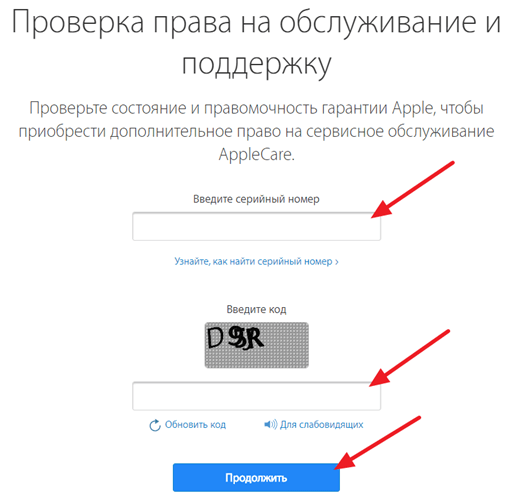
Если сделать все правильно, то загрузится страница, на которой можно будет узнать модель вашего Айфона.
Определение модели iPhone с помощью iTunes
Еще один способ узнать модель iPhone это программа iTunes. Для того чтобы воспользоваться данным способом подключите свой Айфон к компьютеру и запустите программу iTunes. В левом верхнем углу окна iTunes появится иконка подключенного устройства, нажмите ее для того чтобы перейти к настройкам Айфона.
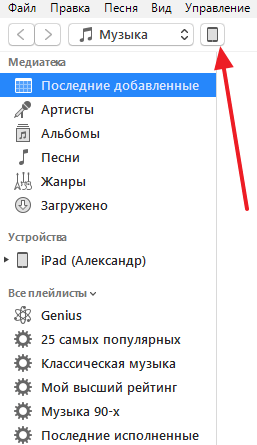
В результате появится страница, на которой можно будет узнать модель Айфона, емкость его встроенной памяти, серийный номер и другую подобную информацию.
Как определить модель iPhone и iPad

Новый год для многих любителей техники Apple – это отличный повод обновить парк любимых гаджетов. Старый айфон можно отдать родственникам, приспособить в хозяйстве или продать на барахолке.
Новое устройство лучше заказать у реселлреов или подыскать подходящую модель на вторичном рынке.
В последнем случае нужно научиться точно определять модель iPhone, чтобы не стать жертвой аферистов.
Как посмотреть номер модели в iOS

Все достаточно просто: переходим по пути Настройки – Основные – Об этом устройстве и видим номер и название модели.
Внимание! Данный способ не 100%-ный, при наличии джейлбрейка на устройстве, можно заменить любую информацию в настройках, замаскировав более старую модель под более новую.
Это довольно распространенный вид мошенничества, когда, например, старый iPhone 6 упаковывают в корпус 6s или даже кейс от “семерки” и пытаются продать подороже, заменив все данные в системных параметрах. Такое часто встречается с внешне схожими моделями iPhone 5/5s/SE или iPhone X/XS.

Номер модели можно определить по серийному номеру, который тоже отображается в настройках системы. Находим его по пути Настройки – Основные – Об этом устройстве и вводим на странице проверки права на гарантийное обслуживание.
Теоретически и этот номер можно подменить на устройстве с джейлбрейком, но для достоверности злоумышленникам придется указать реальный номер от существующего айфона с совпадением цвета и модели.
Где найти номер модели на корпусе

На смартфонах Apple начиная с модели iPhone 8 номер модели можно найти в слоте для лотка сим-карты. Номер нанесен на верхнюю часть разъёма (которая ближе к дисплею) и разглядеть его получится только при хорошем освещении.

Более старые устройства маркировались номером на задней крышке в блоке со служебной информацией.
Что можно узнать по IMEI

Еще один способ проверки модели – IMEI номер. Он, как и другая информация в системных настройках, может быть подменен на iPhone с джейлбрейком, но заморачиваются с ним крайне редко.
IMEI номер есть у каждого iPhone и у iPad с GSM-модулем, Wi-Fi планшеты такого идентификатора не имеют.
Посмотреть номер можно в том же меню Настройки – Основные – Об этом устройстве, а проверить на уже знакомой странице сайта Apple для проверки права на гарантийное обслуживание.
Другим способом узнать IMEI является ввод давно знакомой всем комбинации. В стандартной звонилке на iPhone набираем на клавиатуре *#06# и видим 15-значный код.
Информацию по IMEI можно получить на сторонних сайтах и сервисах:
Так получится узнать модель устройства, его цвет, а иногда даже дату выпуска и объем встроенной памяти.
Где еще можно найти IMEI

Код IMEI наносится на корпус iPhone. Так можно сверить данные с номером из системных настроек или проверить устройство, которое не включается.
Начиная с моделей iPhone 6s/6s Plus и заканчивая прошлогодними флагманами iPhone 11/11 Pro/11 Pro Max IMEI код наносится на внутренней стороне лотка для сим-карты.
Такой же способ маркировки применялся на моделях iPhone 3G/3GS/4/4s. На лотке вместе с IMEI гравировали и серийный номер модели.

На моделях iPhone 5/5s/5c/6/SE и на планшетах iPad с GSM-модулем найти IMEI можно прямо на задней крышке.
Как найти IMEI и серийный номер через компьютер

Дополнительную проверку можно провести при помощи компьютера. В случае с Mac дополнительное программное обеспечение не потребуется, а на Windows-ПК потребуется установить iTunes.
В случае с маком, на котором установлена macOS Catalina 10.15, подключенный iPhone отобразится в боковом меню Finder, в более старых версиях macOS придется запустить iTunes.
После выбора устройства увидите его серийный номер и IMEI.
Еще IMEI, серийный номер и номер модели есть на оригинальной коробке

Если упаковка от смартфона или планшета сохранилась, она тоже поможет узнать нужную информацию. Данные расположены на стикере со штрихкодом.
При покупке устройств на вторичном рынке всегда сверяйте эти данные с данными на корпусе устройства и в его настройках.
Что делать, если устройства нет под рукой

Серийный номер и IMEI своего iPhone всегда можно найти на странице сервиса для управления учетной записью Apple ID.
Потребуется пройти авторизацию и при включенной двухфакторной проверке ввести код подтверждения с любого из привязанных гаджетов.
В списке устройств, которые подключены к Apple ID, следует выбрать нужное и увидите искомые данные.
Перечень номеров моделей iPhone
Для справки приводим список номеров моделей для каждого поколения iPhone.
iPhone 11 Pro – A2160, A2217, A2215
iPhone 11 Pro Max – A2161, A2220, A2218
iPhone 11 – A2111, A2223, A2221
iPhone XS – A1920, A2097, A2098, A2099, A2100
iPhone XS Max – A1921, A2101, A2102, A2103, A2104
iPhone XR – A1984, A2105, A2106, A2107, A2108
iPhone X – A1865, A1901, A1902
iPhone 8 – A1863, A1905, A1906
iPhone 8 Plus – A1864, A1897, A1898
iPhone 7 – A1660, A1778, A1779
iPhone 7 Plus – A1661, A1784, A1785
iPhone SE – A1723, A1662, A1724
iPhone 6s – A1633, A1688, A1700
iPhone 6s Plus – A1634, A1687, A1699
iPhone 6 – A1549, A1586, A1589
iPhone 6 Plus – A1522, A1524, A1593
iPhone 5s – A1453, A1457, A1518, A1528, A1530, A1533
iPhone 5c – A1456, A1507, A1516, A1529, A1532
iPhone 5 – A1428, A1429, A1442
iPhone 4s – A1431, A1387
iPhone 4 – A1349, A1332
iPhone 3GS – A1325, A1303
iPhone 3G – A1324, A1241
iPhone – A1203
Теперь вы точно сможете определить модель устройства и не попадетесь на удочки мошенников при покупке техники Apple на вторичном рынке.
- Твитнуть
- Поделиться
- Рассказать
- Apple,
- iPad,
- iPhone,
- инструкции,
- это полезно
![]()
Артём Суровцев
Люблю технологии и все, что с ними связано. Верю, что величайшие открытия человечества еще впереди!
Как узнать модель iPhone

Определение модели iPhone может пригодиться во многих случаях, например, при покупке с рук или загрузке новой версии iOS. Узнать какая именно перед вами модель очень просто — нужно лишь посмотреть на заднюю панель корпуса. Однако есть и другие отличительные черты.
Ниже мы приведем отличительные характеристики каждой модели iPhone, а также расшифроку номеров моделей. Вы всегда сможете обратиться к данной статье, если не будете уверены в том, какой перед вами iPhone.
iPhone 8
iPhone 8 — новый 4,7-дюймовый смартфон Apple образца 2017 года. В основе модели лежит система на шестиядерном процессоре нового поколения Apple A11 Bionic, имеющем улучшенную поддержку машинного обучения и дополненной реальности. В iPhone 8 установлен трехъядерный графический чип производства Apple и 2 ГБ оперативной памяти. В iPhone 8 компания Apple впервые с момента запуска iPhone 4s вернулась к использованию стекла в качестве основного материала корпуса. Правда, в целом дизайн iPhone 8 не изменился по сравнению с предшествующим ему iPhone 7. Из прочих ключевых особенностей iPhone 8 стоит выделить: поддержку технологии True Tone, которая регулирует уровень освещенности дисплея, улучшенную 12-мегапиксельную камеру и наличие поддержки беспроводной и быстрой зарядки. Подробный обзор iPhone 8 представлен в этом материале.

Примечание: при загрузке файлов прошивок для iPhone 6s и iPhone 6s Plus учитывать номер модели необязательно.
На задней панели корпуса имеется номер модели:
- Модель A1863 — поддержка 24 частот сетей LTE (диапазоны 1, 2, 3, 4, 5, 7, 8, 12, 13, 17, 18, 19, 20, 25, 26, 28, 29, 30, 34, 38, 39, 40, 41, 66), выпускается для различных стран, в том числе и для России.
- Модель A1905 — поддержка 24 частот сетей LTE (диапазоны 1, 2, 3, 4, 5, 7, 8, 12, 13, 17, 18, 19, 20, 25, 26, 28, 29, 30, 34, 38, 39, 40, 41, 66), выпускается для различных стран, в том числе и для России.
- Модель A1906 — поддержка 24 частот сетей LTE (диапазоны 1, 2, 3, 4, 5, 7, 8, 12, 13, 17, 18, 19, 20, 25, 26, 28, 29, 30, 34, 38, 39, 40, 41, 66). Предназначена для японского рынка.
iPhone 8 Plus
Основные характеристики iPhone 8 Plus идентичны iPhone 8. Смартфон имеет заднюю поверхность из стекла повышенной прочности, дисплей с технологией True Tone, систему на уникальном процессоре A11 Bionic, видеочип производства компании Apple, поддержку беспроводной и быстрой зарядки. Главным отличием iPhone 8 Plus от iPhone 8 является наличие двойной камеры, позволяющей использовать оптический зум и создавать снимки с эффектом глубины резкости. Подробный обзор iPhone 8 Plus доступен здесь.

Примечание: при загрузке файлов прошивок для iPhone 6s и iPhone 6s Plus учитывать номер модели необязательно.
- Модель A1864 — поддержка 24 частот сетей LTE (диапазоны 1, 2, 3, 4, 5, 7, 8, 12, 13, 17, 18, 19, 20, 25, 26, 28, 29, 30, 34, 38, 39, 40, 41, 66), выпускается для различных стран, в том числе и для России.
- Модель A1897 — поддержка 24 частот сетей LTE (диапазоны 1, 2, 3, 4, 5, 7, 8, 12, 13, 17, 18, 19, 20, 25, 26, 28, 29, 30, 34, 38, 39, 40, 41, 66), выпускается для различных стран, в том числе и для России.
- Модель A1898 — поддержка 24 частот сетей LTE (диапазоны 1, 2, 3, 4, 5, 7, 8, 12, 13, 17, 18, 19, 20, 25, 26, 28, 29, 30, 34, 38, 39, 40, 41, 66). Предназначена для японского рынка.
iPhone 7
iPhone 7 — флагманская модель iPhone образца 2016 года. В основе смартфона лежит система на 64-битном четырехъядерном процессоре A10 Fusion, поддерживают которую 2 ГБ оперативной памяти. У iPhone 7 одинарная 12-мегапиксельная камера, увеличенная по сравнению с камерой iPhone 6s, более яркий дисплей, сенсорная кнопка Домой, стереодинамики, водонепроницаемый корпус и множество других особенностей. По внешнему виду iPhone 7 от предшественника далеко не ушел. Из явных отличий можно выделить: альтернативно расположенные полоски антенн на задней крышке, отсутствие 3,5-мм аудиовыхода и два новых цвета — матовый черный и глянцевый «черный оникс». С подробным обзором iPhone 7 вы можете ознакомиться здесь, а узнать о технических характеристиках перейдя по этой ссылке.
 Примечание: при загрузке файлов прошивок для iPhone 6s и iPhone 6s Plus учитывать номер модели необязательно.
Примечание: при загрузке файлов прошивок для iPhone 6s и iPhone 6s Plus учитывать номер модели необязательно.
На задней панели корпуса имеется номер модели:
- Модель A1660 — поддержка 23 частот сетей LTE (диапазоны 1, 2, 3, 4, 5, 7, 8, 12, 13, 17, 18, 19, 20, 25, 26, 27, 28, 29, 30, 38, 39, 40, 41), предназначена для американского рынка.
- Модель A1778 — поддержка 23 частот сетей LTE (диапазоны 1, 2, 3, 4, 5, 7, 8, 12, 13, 17, 18, 19, 20, 25, 26, 27, 28, 29, 30, 38, 39, 40, 41), предназначена для европейского и азиатского рынков.
- Модель A1779 — поддержка 23 частот сетей LTE (диапазоны 1, 2, 3, 4, 5, 7, 8, 12, 13, 17, 18, 19, 20, 25, 26, 27, 28, 29, 30, 38, 39, 40, 41). Выпускается в Японии.
iPhone 7 Plus
iPhone 7 Plus имеет идентичные своему 4,7-дюймовому аналогу характеристики, за исключением двух моментов. У 5,5-дюймового iPhone 7 Plus двойная камера (каждая с разрешением 12 Мп) и 3 ГБ оперативной памяти. По двойному модулю камеры, собственно, распознать iPhone 7 Plus проще всего — перепутать с любой другой моделью смартфонов Apple его не получится.

Примечание: при загрузке файлов прошивок для iPhone 6s и iPhone 6s Plus учитывать номер модели необязательно.
На задней панели корпуса имеется номер модели:
- A1661 — поддержка 23 частот сетей LTE (диапазоны 1, 2, 3, 4, 5, 7, 8, 12, 13, 17, 18, 19, 20, 25, 26, 27, 28, 29, 30, 38, 39, 40, 41), предназначена для американского рынка.
- A1784 — поддержка 23 частот сетей LTE (диапазоны 1, 2, 3, 4, 5, 7, 8, 12, 13, 17, 18, 19, 20, 25, 26, 27, 28, 29, 30, 38, 39, 40, 41), предназначена для европейского и азиатского рынков.
- A1785 — поддержка 23 частот сетей LTE (диапазоны 1, 2, 3, 4, 5, 7, 8, 12, 13, 17, 18, 19, 20, 25, 26, 27, 28, 29, 30, 38, 39, 40, 41). Выпускается в Японии.
iPhone SE
iPhone SE — новый 4-дюймовый смартфон компании Apple, выпущенный весной 2016 года. По своим техническим характеристикам iPhone SE практически полностью соответствует iPhone 6s. Смартфон располагает 64-битным процессором Apple A9, 2 ГБ оперативной памяти и великолепной 12-мегапиксельной камерой, которая позволяет снимать видео с разрешением 4K (3840×2160 пикселей). По внешнему же виду iPhone SE неотличим от «старичка» iPhone 5s. Различить смартфоны, тем не менее, можно не только по номеру модели. iPhone SE может помочь отличить корпус в цвете «розовое золото» и возможность съемки видео в 4K, которая отображается в настройках. Примечание: при загрузке файлов прошивок для iPhone 6s и iPhone 6s Plus учитывать номер модели необязательно.
Примечание: при загрузке файлов прошивок для iPhone 6s и iPhone 6s Plus учитывать номер модели необязательно.
На задней панели корпуса имеется номер модели:
- Модель A1662 — поддержка 15 частот сетей LTE (диапазоны 1, 2, 3, 4, 5, 8, 12, 13, 17, 18, 19, 20, 25, 26, 29), предназначена для американского рынка.
- Модель A1723 — поддержка 19 частот сетей LTE (диапазоны 1, 2, 3, 4, 5, 7, 8, 12, 17, 18, 19, 20, 25, 26, 28, 38, 39, 40, 41), выпускается для международного рынка. Наиболее подходит для работы в сетях 4G крупнейших отечественных операторов.
- Модель A1724 — поддержка 19 частот сетей LTE (1, 2, 3, 4, 5, 7, 8, 12, 17, 18, 19, 20, 25, 26, 28, 38, 39, 40, 41), выпускается для Китая и международного рынка. Подходит для работы в сетях 4G крупнейших отечественных операторов.
iPhone 6s
Флагманские модели iPhone образца 2015 года выпуска отличаются от предшественников буквально по каждому компоненту. Помимо улучшенных характеристик, в числе которых процессор A9, работающий обособленно вместе с ним сопроцессор M9, 2 ГБ оперативной памяти и 12-мегапиксельной камеры, iPhone 6s и iPhone 6s Plus получили дисплей с поддержкой технологии 3D Touch, которая большинством экспертов называется главной особенностью смартфонов. 3D Touch добавляет iPhone 6s и iPhone 6s Plus несколько совершенно уникальных жестов, активируются которые при усиленном нажатии на дисплей.
 Примечание: при загрузке файлов прошивок для iPhone 6s и iPhone 6s Plus учитывать номер модели необязательно.
Примечание: при загрузке файлов прошивок для iPhone 6s и iPhone 6s Plus учитывать номер модели необязательно.
На задней панели корпуса имеется номер модели:
- A1633 — поддержка 19 частот сетей LTE (частоты 1, 2, 3, 4, 5, 7, 8, 12, 13, 17, 18, 19, 20, 25, 26, 27, 28, 29, 30), продается преимущественно в Северной Америке, комплектуется зарядным устройством стандарта США.
- A1688 — поддержка 18 частот сетей LTE (частоты 1, 2, 3, 4, 5, 7, 8, 12, 13, 17, 18, 19, 20, 25, 26, 27, 28, 29), продается преимущественно в Европе, наиболее подходит для работы в сетях 4G крупнейших отечественных операторов.
iPhone 6s Plus
 На задней панели корпуса имеется номер модели:
На задней панели корпуса имеется номер модели:
- A1634 — поддержка 16 частот сетей LTE (частоты 1, 2, 3, 4, 5, 7, 8, 12, 13, 17, 18, 19, 20, 25, 26, 27, 28, 29, 30), продается преимущественно в Северной Америке, комплектуется зарядным устройством стандарта США.
- A1687 — поддержка 20 частот сетей LTE (частоты 1, 2, 3, 4, 5, 7, 8, 12, 13, 17, 18, 19, 20, 25, 26, 27, 28, 29), продается преимущественно в Европе, наиболее подходит для работы в сетях 4G крупнейших отечественных операторов.
iPhone 6
iPhone 6 и iPhone 6 Plus — первые смартфоны Apple с большими экранами. Впрочем, не только крупные дисплеи стали примечательными особенностями смартфонов. iPhone 6 и iPhone 6 Plus получили значительно увеличенные по сравнению с предшественником (iPhone 5s) технические характеристики: процессор A8, сопроцессор движения M8, новую 8-мегапиксельную камеру iSight с технологией Focus Pixels, улучшенный модуль беспроводной связи и многое другое. Подробнее о характеристиках iPhone 6 и iPhone 6 Plus вы можете прочитать здесь.
 Примечание: при загрузке файлов прошивок для iPhone 6 и iPhone 6 Plus учитывать номер модели необязательно.
Примечание: при загрузке файлов прошивок для iPhone 6 и iPhone 6 Plus учитывать номер модели необязательно.
На задней панели корпуса имеется номер модели:
- A1549 — поддержка 16 частот сетей LTE (частоты 1, 2, 3, 4, 5, 7, 8, 13, 17, 18, 19, 20, 25, 26, 28, 29), продается преимущественно в Северной Америке, комплектуется зарядным устройством стандарта США.
- A1586 — поддержка 20 частот сетей LTE (частоты 1, 2, 3, 4, 5, 7, 8, 13, 17, 18, 19, 20, 25, 26, 28, 29, 38, 39, 40, 41), продается преимущественно в Европе, наиболее подходит для работы в сетях 4G крупнейших отечественных операторов.
iPhone 6 Plus
 На задней панели корпуса имеется номер модели:
На задней панели корпуса имеется номер модели:
- A1522 — поддержка 16 частот сетей LTE (частоты 1, 2, 3, 4, 5, 7, 8, 13, 17, 18, 19, 20, 25, 26, 28, 29), продается преимущественно в Северной Америке, комплектуется зарядным устройством стандарта США.
- A1524 — поддержка 20 частот сетей LTE (частоты 1, 2, 3, 4, 5, 7, 8, 13, 17, 18, 19, 20, 25, 26, 28, 29, 38, 39, 40, 41), продается преимущественно в Европе, наиболее подходит для работы в сетях 4G крупнейших отечественных операторов.
iPhone 5s
 iPhone 5s выпускается в трех различных цветовых вариантах: серебристом, золотистом и млечно-сером. Задняя панель выполнена из анодированного алюминия и на ней имеется светодиодная вспышка True Tone, спереди кнопка «Домой» оснащена сканером отпечатков пальцев Touch ID.
iPhone 5s выпускается в трех различных цветовых вариантах: серебристом, золотистом и млечно-сером. Задняя панель выполнена из анодированного алюминия и на ней имеется светодиодная вспышка True Tone, спереди кнопка «Домой» оснащена сканером отпечатков пальцев Touch ID.
На задней панели корпуса имеется номер модели:
- A1533, A1457 или A1530 — iPhone 5s (модель GSM).
- A1533 или A1453 — iPhone 5s (модель CDMA).
- A1518, A1528 или A1530 — iPhone 5s (модель GSM, Китай).
iPhone 5c
 iPhone 5c сложно не распознать — яркие цвета корпуса (белый, голубой, розовый, желтый и зеленый) сразу же подсказывают какой перед вами смартфон. Задняя панель выполнена из твердого поликарбоната.
iPhone 5c сложно не распознать — яркие цвета корпуса (белый, голубой, розовый, желтый и зеленый) сразу же подсказывают какой перед вами смартфон. Задняя панель выполнена из твердого поликарбоната.
На задней панели корпуса имеется номер модели:
- A1532, A1507 или A1529 — iPhone 5c (модель GSM).
- A1532 или A1456 — iPhone 5c (модель CDMA).
- A1516, A1526 или A1529 — iPhone 5c (модель GSM, Китай).
iPhone 5
 iPhone 5 часто путают с iPhone 5s, по всей видимости забывая, что у «пятерки» нет сканера отпечатков пальцев Touch ID и золотистого оформления. Определить iPhone 5 проще всего по номеру на задней панели:
iPhone 5 часто путают с iPhone 5s, по всей видимости забывая, что у «пятерки» нет сканера отпечатков пальцев Touch ID и золотистого оформления. Определить iPhone 5 проще всего по номеру на задней панели:
- A1428 — iPhone 5 (модель GSM).
- A1429 — iPhone 5 (модели GSM и CDMA).
- A1442 — iPhone 5 (модель CDMA, Китай).
iPhone 4s
 Совсем скоро пользователи перестанут путаться между iPhone 4s и iPhone 4 — последний не будет поддерживать iOS 8 и определить его станет значительно проще. Сейчас iPhone 4s также проще определить по номеру на задней панели корпуса:
Совсем скоро пользователи перестанут путаться между iPhone 4s и iPhone 4 — последний не будет поддерживать iOS 8 и определить его станет значительно проще. Сейчас iPhone 4s также проще определить по номеру на задней панели корпуса:
- A1431 — iPhone 4s (модель GSM, Китай).
- A1387 — iPhone 4s (модель CDMA).
- A1387 — iPhone 4s (модель GSM).
iPhone 4
 Для «четверки» справедливо все, что написано выше. Номер модели указан на задней панели корпуса:
Для «четверки» справедливо все, что написано выше. Номер модели указан на задней панели корпуса:
- A1349 — iPhone 4 (модель CDMA).
- A1332 — iPhone 4 (модель GSM).
iPhone 3GS
 Задняя панель корпуса iPhone 3GS изготовлена из пластмассы, гравировка на ней одинаковой яркости с логотипом Apple и это помогает отличить его от iPhone 3G. Но для верности, лучше обратиться к номеру модели:
Задняя панель корпуса iPhone 3GS изготовлена из пластмассы, гравировка на ней одинаковой яркости с логотипом Apple и это помогает отличить его от iPhone 3G. Но для верности, лучше обратиться к номеру модели:
- A1325 — iPhone 3GS (Китай).
- A1303 — iPhone 3GS.
iPhone 3G
 Выгравированные символы на задней панели корпуса менее яркие, чем расположенный выше логотип Apple. К тому же, iPhone 3G не оснащается 32 ГБ памяти, в отличие от iPhone 3GS.
Выгравированные символы на задней панели корпуса менее яркие, чем расположенный выше логотип Apple. К тому же, iPhone 3G не оснащается 32 ГБ памяти, в отличие от iPhone 3GS.
На задней панели корпуса имеется номер модели:
- A1324 — iPhone 3G (Китай).
- A1241 — iPhone 3G.
iPhone
 Оригинальный iPhone определить несложно: задняя крышка имеет два цвета (как на изображении), а номер модели на ней может быть только один — A1203.
Оригинальный iPhone определить несложно: задняя крышка имеет два цвета (как на изображении), а номер модели на ней может быть только один — A1203.
У пользователей также имеется возможность узнать из какой страны iPhone. Для этого необходимо перейти в меню Настройки -> Основные -> Об этом устройстве и записать номер в пункте Модель. После чего, ввести ее на одном из специальных сервисов, например, этом.
Что еще почитать:
Поделиться ссылкой
Поставьте 5 звезд внизу статьи, если нравится эта тема. Подписывайтесь на нас Telegram , ВКонтакте , Instagram , Facebook , Twitter , YouTube .
Как узнать, какой у меня iPhone
время чтения: 5 минут
Неискушенному человеку бывает затруднительно точно определить модель Айфона, даже держа его в руках. Компания Apple не указывает номер на корпусе, поэтому сходу назвать модель телефона по внешнему виду способны только опытные пользователи и фанаты «яблочного» бренда. Вот почему многие задаются вопросом, как узнать какой у меня Айфон. Мы подробно расскажем, как узнать модель IPhone, используя для этого несколько разных способов.

По номеру модели
Сначала узнаем, как проверить модель Айфона, не включая его. Каждый Айфон принадлежит к определённому семейству смартфонов Apple, которые различаются друг от друга годом выпуска, объемом памяти, цветом и наличием или отсутствием функциональных компонентов для разных регионов продажи. Скрытые возможности iPhone таятся в каждой версии смартфона.
Код модели указан на задней крышке смартфона и на коробке после слова «Model». Вбив эти символы в любую поисковую систему, можно найти наименование модели. Список кодов, которые встречаются в России, приведем ниже при описании различий каждого из Айфонов.

По серийному номеру
Теперь о том, как проверить какой Айфон, имея информацию из настроек смартфона. Для этого:
- Зайдите в «Настройки» – «Основные» – «Об этом устройстве».
- В списке присутствует код модели (поле «Модель»), но для поиска названия можно воспользоваться не только этим артикулом, но и серийным номером устройства.
- Скопируйте его и зайдите на официальный сайт Apple в раздел проверки прав на обслуживание.
- Введите серийник в текстовое поле и нажмите кнопку «Продолжить».
- На открывшейся странице, кроме прочей информации, будет указано и наименование модели.
С помощью iTunes
Осталось рассказать еще об одном способе, как проверить какой Айфон у вас в руках. Если есть возможность подключиться к компьютеру с программой iTunes, то задача упрощается:
- подсоедините смартфон к ПК и дождитесь синхронизации.
- на закладке «Обзор» в заголовке блока информации о телефоне отобразится наименование модели Айфона.
Определение модели по внешнему виду
Но как узнать Айфон модель, не имея информации по артикулу, серийному номеру, без доступа к iTunes? Истинные фанаты способны узнавать телефоны без проблем, и в этом разделе опишем различия, которые позволят по внешнему виду определить принадлежность смартфона к той или иной линейке Айфонов.

iPhone 8
Начиная с 2014 года, когда вышли шестые Айфоны, и до 2017 с его восьмой моделью, компания Apple не меняла дизайн передней панели. Поэтому проверять серию Айфона по лицевой части бесполезно и придется перевернуть телефон. Задняя панель выполнена из закаленного стекла. Камера чуть больше, чем у «семерки», а бортик не такой толстый и заметный. Коды в строке «Model»: A1863, A1905. Смартфон выпускался в цветах золотой, серебристый, «серый космос».

iPhone 8 Plus
Увеличенный размер смартфона с экраном 5,5 дюйма. Задняя крышка сделана из стекла. Телефон оснащен двойной камерой с более тонким ободком, чем на 7 Plus. Цвета стандартные: золотой, серебристый, «серый космос». Артикулы A1864, A1897.

iPhone 7
Очень похож на восьмую модель, но отличается по материалу задней крышки — она из алюминия. «Окошко» камеры чуть меньшего размера, а бортик толще. Маркировался кодами A1660, A1778, A1779. Начиная с этой линейки на нижней грани отсутствует разъем для наушников.

iPhone 7 Plus
У телефона экран 5,5 дюйма, двойная камера, алюминиевая задняя панель. Коды смартфона A1661, A1784, A1785. Цветовое исполнение соответствует «младшему брату». Рядом с разъемом зарядки отсутствует гнездо подключения наушников.

iPhone SE
На задней крышке присутствует значок «SE», а сам смартфон меньше шестого и седьмого Айфона, так как имеет диагональ 4 дюйма. Вырез слухового динамика на передней панели толще, а «зрачок» фронтальной камеры над ним, а не слева, как у Айфон 6 и 7. Кнопка включения сверху, а клавиши управления громкостью на левой грани смартфона круглые. Кроме стандартных цветов, унаследованных от пятой и шестой модели, выпускался в оформлении «розовое золото». Номера моделей: A1723, A1662, A1724. На нижней грани размещен 3,5 мм аудиоразъем.

iPhone 6s
Здесь тоже основные отличия сзади. Камера заметно меньше, чем у следующих Айфонов. Под ней, а также внизу смартфона полоски антенн, которые делят крышку на три зоны. Между маркой телефона и строкой с информацией выгравирована буква «S». Кроме этого внизу расположен аудиоразъем, который убрали в следующих версиях. Клавиша включения вынесена на правую грань. Номера редакций A1633, A1688, A1700.

iPhone 6s Plus
Отличительные особенности и цвета корпуса у него аналогичны «простой» версии, а вот размер гораздо больше из-за увеличенного экрана в 5,5 дюйма. Коды, которые говорят о принадлежности смартфона к 6s Plus: A1634, A1687, A1699.

iPhone 6, 6 Plus
Все отличия от более ранних и поздних моделей идентичны описанным для смартфонов 2015 года выпуска (6s и 6s Plus). Ну а от них телефоны отличаются отсутствием литеры «S» на задней крышке. Кодовые обозначения для простой шестерки: A1549, A1586, A1589. Для 6 plus: A1522, A1524, A1593.

iPhone 5s
Это устройство можно спутать только с Айфоном SE. Разница во внешнем виде исчерпывается только отсутствием соответствующей гравировки в виде символов «SE» на задней панели и в цветовом исполнении — здесь нет цвета «розовое золото». Ну и номера на тыльной стороне смартфона, конечно, отличаются. Для 5s это A1453, A1457, A1518, A1528, A1530, A1533.

iPhone 5c
Этот смартфон трудно перепутать с другими Айфонами. Пластиковый корпус с яркими цветами оформления не похож ни на один из телефонов Apple. Прозванный среди владельцев «мыльницей», смартфон выпускался в белом, голубом, розовом, зеленом и желтом цветах. Маркировался следующими обозначениями для «Model»: A1456, A1507, A1516, A1529, A1532.

iPhone 5
Его отличает алюминиевый корпус и вогнутая кнопка «Домой» с квадратиком посередине. Цвета только черный и белый, а коды моделей A1428, A1429, A1442.

iPhone 4, 4s
Эти смартфоны чуть толще и меньше, чем пятые Айфоны. Но главная особенность – старый длинный разъем зарядки на нижней грани устройства. Смартфоны поставлялись в двух классических цветах Apple — черном и белом. Между собой телефоны практически не различаются, но один признак все же есть — у 4s полоски антенн расположены сверху и снизу боковых граней телефона, а у простой четверки этих полосок только три, причем одна из них на верхнем торце телефона. Артикулы для 4s: A1431, A1387. Для Айфона 4: A1349, A1332.

iPhone 3G, 3GS
Для этих смартфонов характерна выпуклая задняя крышка, а на лицевой стороне отсутствует «зрачок» фронтальной камеры. Между 3G и 3GS внешне всего лишь одно различие — надпись iPhone на задней панели выполнена яркой краской у 3GS и матовым серым цветом у 3G.

Номера на задней крышке для 3G: A1324, A1241, а для 3GS A1325, A1303.
Как узнать модель iPhone по серийному номеру, внешним признакам и через iTunes?

На телефонах фирмы Apple не указывают название модели на корпусе. Делается это для того, чтобы не портить внешний вид. Опытные пользователи могут с первого взгляда определить, какая модель находится перед ними. Но неопытным сложно так разобраться. Поэтому предлагается рассмотреть несколько способов, с помощью которых можно узнать модель вашего iPhone.
- Узнать модель iPhone используя программу iTunes
- Узнать модель iPhone используя номер модели
- Узнать модель iPhone с помощью серийного номера
- Узнать модель iPhone по внешнему виду
Узнать модель iPhone используя программу iTunes
Для того, чтобы узнать модель таким способом, вам потребуется подключить телефон к компьютеру и запустить программу iTunes. Если ее у вас по каким-то причинам до сих пор нет на ПК, то установите ее с официального сайта.
- Когда ваш телефон будет распознан, в левом верхнем углу появится его иконка.
- Кликните по ней и перейдете на страницу с полной информацией о вашем устройстве, включая его модель.
 Фото: Информация об iPhone в iTunes
Фото: Информация об iPhone в iTunes
Узнать модель iPhone используя номер модели
Это быстрый и надежный способ узнать, какая у вас модель телефона. Зная его, вы легко сможете определить и ее название. Для этого посмотрите номер на задней панели телефона. Это символы после слова «Model». Далее вы можете создать запрос с этими символами в любой поисковой системе.

На многих сайтах представлены таблицы, в которых вы сможете по номеру узнать:
- модель телефона;
- год выпуска;
- возможные варианты расцветок и объемов памяти.

Узнать модель iPhone с помощью серийного номера
Он не указывается на корпусе устройства. Его можно найти так:
Понравилась статья? Подпишись на наш телеграм канал . Там новости выходят быстрее!
- Заходим в «Настройки».
- Переходим в раздел «Основные».
- Выбираем «Об устройстве».

Примечание! Номер может начинаться с латинских букв M, F, N и P или же цифр.
- Если у вас буква М – значит телефон новый.
- Если F – восстановленный на фирменном заводе. Это значит, что он был по каким-то причинам возвращен на завод изготовителя, где устранились причины поломки, поменяли корпус и защитное стекло. Также заменили гарнитуру из комплекта и переупаковали в новую коробку.
Скопируйте серийный номер и перейдите на официальный сайт разработчика. Зайдите на страницу проверки прав на обслуживание и поддержки. В предложенную строку вставьте ваш серийник, введите код проверки, и вы узнаете модель, которая ему соответствует.
Узнать модель iPhone по внешнему виду
Если вы решились покупать устройство с рук или в неофициальной точке продаж, рекомендуется изучить внешний вид модели, которую вы собираетесь покупать.
Многие сайты предоставляют полную информацию о моделях и их точному внешнему описанию. Рекомендуется сделать это перед покупкой.
После покупки вы сможете проверить iPhone на подлинность по серийному номеру, но если в ходе проверки выявится, что устройство неоригинальное или краденое, то вы можете оказаться в неприятной ситуации. Также проверьте перед покупкой, из какой страны ваш гаджет и не заточен ли он под какого-либо конкретного оператора.
ПРОВЕРКА СЕРИЙНОГО НОМЕРА APPLE
БЕСПЛАТНЫЙ ПРОСМОТР СЕРИЙНОГО НОМЕРА
 Введите серийный номер вашего устройства, чтобы получить доступ к подробной информации о вашем продукте Apple . Если вы являетесь пользователем iPhone, iPad, iPod, MacBook или iWatch , Apple TV или AirPods (или любого другого устройства Apple), вы можете получить доступ к скрытой информации о своем устройстве, просто введя серийный номер. Воспользуйтесь нашей функцией Free SN LookUp и прочтите секретную информацию об устройстве Apple.
Введите серийный номер вашего устройства, чтобы получить доступ к подробной информации о вашем продукте Apple . Если вы являетесь пользователем iPhone, iPad, iPod, MacBook или iWatch , Apple TV или AirPods (или любого другого устройства Apple), вы можете получить доступ к скрытой информации о своем устройстве, просто введя серийный номер. Воспользуйтесь нашей функцией Free SN LookUp и прочтите секретную информацию об устройстве Apple.
Как найти серийный номер на устройствах Apple
Ознакомьтесь с приведенными ниже инструкциями и узнайте, как легко найти серийный номер, когда он понадобится. У вас не должно возникнуть проблем с поиском этого номера для вашего iPhone, iPad, iPod, HomePod, Mac или другого продукта Apple.
Где проверить в первую очередь?
Помните, что место, где можно найти серийный номер устройства, зависит от продукта.
Проверьте следующие места:
- Поверхность вашего продукта.
- Если ваше устройство синхронизируется с iTunes, серийный номер можно найти там.
- На Mac:
- Откройте меню Apple .
- Выберите « Об этом Mac» .
- Большой! Вот твой серийный номер.
- На iPhone, iPad, iPod touch, iPod и Apple Watch:
- Зайдите в Настройки .
- Найдите и выберите Общие.
- Выберите значок « О программе».
- Отлично сработано! Здесь у вас есть вся необходимая информация!
Отсутствует проблема с продуктом
Ознакомьтесь с приведенной ниже информацией, если у вас нет своего продукта, так как он был украден или утерян. Также, когда вы не можете включить свое устройство.
- Если у вас оригинальная упаковка – серийный номер указан на штрих-коде.
- В чехлах для iPhone, iPad, iPod touch и iPod откройте вкладку «Устройства» в настройках iTunes, чтобы получить серийный номер.
- Взгляните на оригинальную товарную квитанцию или счет-фактуру, так как там вы также можете найти серийный номер купленного товара.
Какой серийный номер / IMEI? Как узнать серийный номер или IMEI на вашем iPhone, iPad или iPod Touch?
Это уникальный номер, который идентифицирует каждое отдельное устройство. В мире нет другого гаджета с таким же IMEI (Международный идентификатор мобильного оборудования) или серийным номером.
Мы можем сравнить его с ДНК человека, которая является неизменной отличительной характеристикой человека. Однако здесь нет ни одного исключения, как в случае с ДНК близнеца. Еще лучшее сравнение – это отпечаток пальца, который идентифицирует только одного конкретного человека.
Зачем мне нужен серийный номер / IMEI?
Если вы приобрели новое устройство, стоит проверить и записать серийный номер и IMEI на случай кражи или утери. Его можно использовать для определения его марки, модели и серийного номера.
Номер IMEI представляет собой 14-значную строку с дополнительной 15-й контрольной цифрой для проверки всей строки.
Серийные номера могут содержать цифры, буквы и другие типографские символы или могут состоять полностью из строки символов.
Серийный номер iPhone
ПРОЧИТАЙТЕ ПЕРЕД НАЧАЛОМ
- Эти номера можно найти в нескольких местах, таких как Настройки, iTunes, на физическом устройстве и на оригинальной упаковке.
- Серийный номер или номер IMEI / MEID можно использовать для идентификации вашего устройства после того, как вы обратитесь в службу поддержки Apple с некоторыми вопросами.
Как узнать серийный номер, IMEI / MEID или ICCI
- В самом начале откройте Настройки .
- Найдите и выберите Общие .
- Наконец, перейдите в About .
- Здесь вы найдете подробную спецификацию вашего устройства!
У вас все еще есть трудности с просмотром нужного номера? Переходите к следующим разделам.
- iPhone 11
- iPhone 11 Pro
- iPhone 11 Pro Max
- iPhone XS
- iPhone XS Max
- iPhone X
- iPhone 8
- iPhone 8 Plus
- iPhone 7
- iPhone 7 Plus
- iPhone 6s
- iPhone 6s Plus
На этих iPhone серийный номер можно найти в настройках , а IMEI / MEID – на лотке для SIM-карты . Однако, когда вам нужно идентифицировать свой мобильный телефон, находясь на линии со службой поддержки APPLE, вы не можете открыть меню настроек, вы можете использовать IMEI / MEID вместо серийного номера.
- Айфон 6
- iPhone 6 Plus
- iPhone SE
- айфон 5с
- Айфон 5с
- iPhone 5
Для шести указанных выше iPhone серийный номер можно найти в настройках и IMEI / MEID (MEID – это первые 14 цифр IMEI) на задней панели .
Точно так же, если вам нужна поддержка, но вы не можете открыть меню настроек, вы можете использовать IMEI / MEID вместо серийного номера.
- iPhone 3G
- iPhone 3GS
- iPhone 4 (модель GSM)
- Айфон 4С
У четырех самых старых iPhone серийный номер и IMEI / MEID находятся на лотке для SIM-карты . И серийный номер, и IMEI выгравированы на задней панели .
iPad и iPod touch
Серийный номер APPLE iPad, iPad Pro и iPod touch находится на задней панели устройства. В случае с сотовой моделью iPad там же можно найти номер IMEI. Если вам интересно, что такое MEID, это первые 14 цифр IMEI.
iTunes
Можете ли вы поверить, что серийный номер вашего устройства также можно найти в iTunes? Ознакомьтесь с приведенной ниже инструкцией и узнайте, как найти этот номер через iTunes!
- Во-первых, подключите ваше устройство к компьютеру.
- Откройте iTunes , если он не открывается автоматически.
- Затем найдите свое устройство.
- Выберите вкладку « Сводка».
- Большой! Вот вся необходимая информация!
ВАЖНЫЙ:
Для iPhone нажмите «Номер телефона», чтобы найти IMEI / MEID и ICCID.
Для iPad (сотовая модель) щелкните b, чтобы найти CDN, IMEI / MEID и ICCID.
Нет устройства вокруг корпуса
- Прежде всего, откройте браузер на своем компьютере и перейдите на страницу учетной записи Apple ID (appleid.apple.com).
- Во-вторых, войдите с помощью Apple ID, относящегося к конкретному устройству.
- Найдите и выберите вкладку « Устройства».
- В самом конце выберите это устройство .
- Отлично сработано! Здесь вы можете найти серийный номер устройства и номер IMEI / MEID.
Второй способ
Действует, только если у вас есть устройство iOS 10.3 или более поздней версии, на котором выполнен вход с тем же Apple ID.
- Откройте браузер и перейдите на страницу учетной записи Apple ID (appleid.apple.com).
- Войдите в систему, используя правильный Apple ID .
- Выберите это устройство .
- Затем перейдите в Настройки> [Ваше имя] .
- Прокрутите вниз, чтобы увидеть все устройства, привязанные к этому Apple ID.
- Наконец, выберите желаемое имя устройства и просмотрите серийный номер и номера IMEI / MEID.
Метод штрих-кода
Если ни один из перечисленных ниже вариантов вам не подошел, но у вас все еще есть оригинальная упаковка вашего устройства, есть еще одна возможность найти эти номера! Это действительно самый простой способ найти IMEI / MEID или серийный номер.
- Найдите и возьмите упаковку с устройством.
- Переверните его, и вот на штрих-коде у вас есть вся необходимая информация!
iPad, Apple Watch, iPod
- iPhone, iPad или iPod touch
- iPod
- Apple Watch
- iMac
- MacBook
- MacBook Air
- MacBook Pro
- Mac Mini
- Mac Pro
Другие устройства Apple
- Apple TV
- HomePod
- AirPorts
- Magic Trackpad
- Беспроводная мышь Apple
- Беспроводная клавиатура Apple
Какую информацию вы можете получить с помощью функции поиска серийного номера?
Наш сервис предоставляет много полезной информации об устройствах Apple. Вы можете прочитать здесь подробные данные, скрытые в серийном номере, такие как:
- Модель – точная модель продукта Apple
- Цвет – спецификация цветовой версии
- Память – версия емкости памяти
- Дата изготовления – время изготовления
- Возраст устройства – возраст с даты изготовления
- Завод – место производства








